كيفية تغيير الخط على جهازكمبيوتر يعمل بنظام windows 10 أو 7 أو 8

هناك ملايين من المستخدمين يشعرون بالملل امام نوع الخطوط التي ينطوي عظها نظام التسغيل الويندوز، ويرغبون في استبدالها بخطوط ممتازة وانيقة تتوافق مع أذواقهم وميولاتهم الخاصة، لكن الإشكال الذي يطرح نفسه هنا، هو ان اغلب المستخدمين لا يعرفون الطريقة الأمثل لتغيير خط الويندوز الإفتراضي إلى أي خط أخر، فلا داعي للقلق من هذه الناحية، سنتعرف خلال مقالنا عن أروع وأفضل الكرف الممتازة والمضمونة 100٪ للتخلص من هذه المشكلة بكل سهولة ويسر وبدون اي تعقيدات او صعوبات.
قبل الدخول في صلب الموضوع، تجذر الإشارة بأننا تعرفنا في مقال سابق عن، أسهل طريقة لتثبيت الخطوط في ويندوز 10، والتي من خلالها ستتمكن من الحصول او تنزيل اي خط عبر الأنترتت يناسب الستايل الخاص بك، وسيغنيك عن الخطوط الويندوز او الكمبيوتر الإفتراضي، كما تعرفنا ايضا عن افضل مواقع تحميل الخطوط العربية مجانا، بخطوات بسيطة وفعالة 100٪،فلا تتردد للحظة واحدو بالإطلاع على هذه المقالات الأنك بحاجة ماسة إليها.
طرق لتغيير الخطوط
حتى تستطيع استبدال الخطوط التي يحتوي عنها حاسوبك الخاص الذي يعمل بنظام التشغيل ويندوز 10 أو 7 أو 8 من المهم أن تقوم بتحميل أفضل برنامج لتخصيص وتعديل نظام windows بعدد نقرات قليلة وبكل سهولة ويسر، الى وهو برنامج winaerotweaker المعزز بكميات عالية من المميزات والخصائص، ولعل أبرزها مساعدة المستخدمين على تغيير الخطوط المزعجة المتاحة على نظام الويندوز إلى اي خط أخر يتوافق مع رغباتك وميولاتك الخاصة.
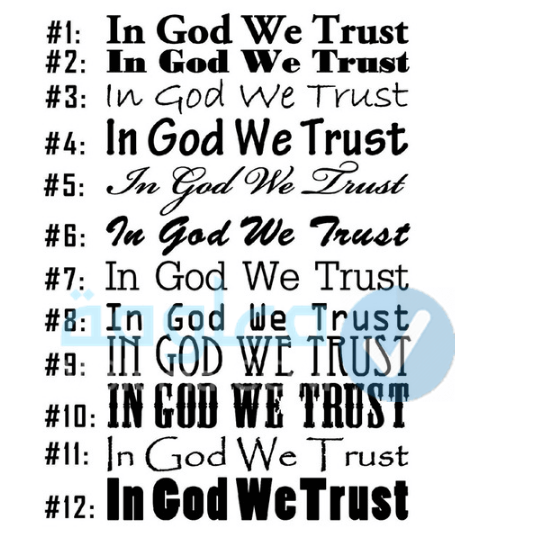
من الشيق بالذكر أن برنامج winaerotweaker متوفر بصفة مجانية عبر شبكة الأنترنت، كما انه يتسم بواجهة الإستخدام غاية قي الروعة وبسيطة، يحق لك التعامل معها بكل اريحية وبدون اي صعوبات، ومن خلاله ستتمكن من تغيير خط نظام التشغيل للويندوز بكل سهولة إلى اي خط تريده انت، سواء تعلق الأمر بويندوز 7 او 8 او 10، ويفتح لك ابمجال لتعديل النظام بطريقتك الخاصة وبدون اي قيود او تعقيدات، كما يمنحك الفرصة بتعطيل شاشة القفل بصرف النظر عن دراسة جميع المعلومات المتعلقة بتسجيل الدخول، وكذى إخفاء اسم المستخدم والعديد من المميزات والأمور التي لا يمكن حصرها بسهولة.
والأن سننتقل للحديث عن كيفية تغيير خط نظام التشغيل للويندوز7 أو 8 او 10 على خاسوبك الخاص إلى أي خط يتوافق مع ذوقك الخاص، عن طريق برنامج winaerotweaker خطوة بخطوة وبكل سهولة ويسر.
كيفية تغيير الخط الإفتراضي في أي اصدار ويندوز عبر برنامج winaerotweaker
من الممتع أن تستخدم جهاز الكمبيوتر الخاص بك الذي يعمل بنظام وبندوز 7 او 8 او 10 بالخط الذي يتناسق مع الستايل الخاص بك، مما يشعرك بالراحة عند قراءة المعلومات والمعطيات الماثلة امامك على ساشة الحاسوب بالخط الذي ترديه انت، ولكي تتمكن من القيام بذلك، ماعليك سوى اتباع الخطوات البسيطة الموالية.
الخطوة الأولى: قم بتنزيل وتثبيت برنامج winaerotweaker بكل سهولة على حاسوبك الخاص، من هنا.

الخطوة لثانية: من الضروري ان تقوم بتشغيل البرنامج winaerotweaker كمسؤول Run as administrator.
الخطوة الثانية: قم بفتح البرنامج، ستنبثق لك واجهته الأنيقة، أنقر مباشرة على خيار Systeam fant بعد ذلك قم بتفعيل خيار Use the Follwing fant.
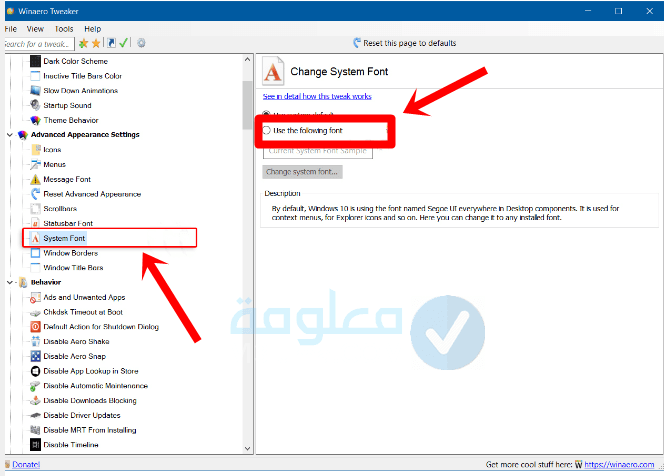
الخطوة الثالثة: هنا قم بالنقر على خيار Change Systeam fant لتغيير خط الويندوز الإفتراصي إلى اي خط تريده.
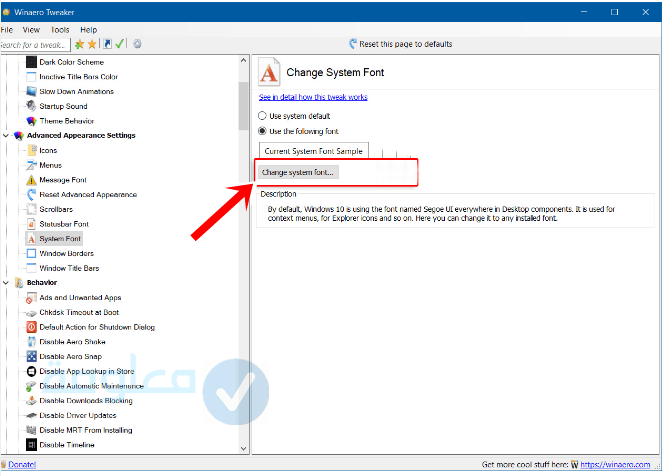
الخطوة الرابعة: والأم ستنبثق لك واجهة الخطوك الممتازة والمتنوعة، قم بختبار الخط الذي يتناسب مع الستايل الخاص بك.
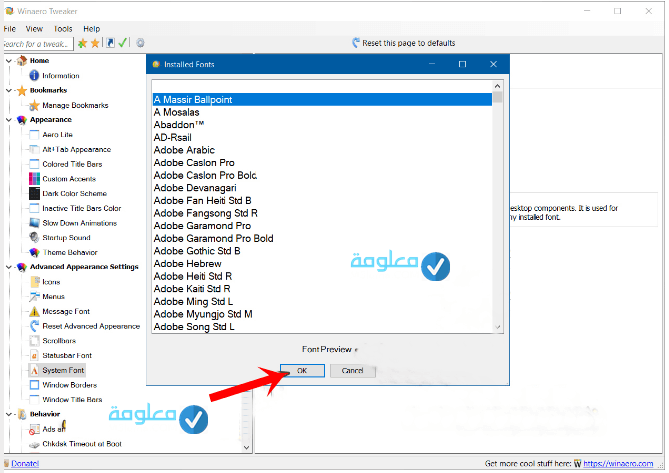
الخطوة الخامسة: بعد الإنتهاء من تحديد الخط المناسب، ماعليك سوى الضغط على خيار Sing out now للخروج نظام الويندوز وحفظ التغييرات.
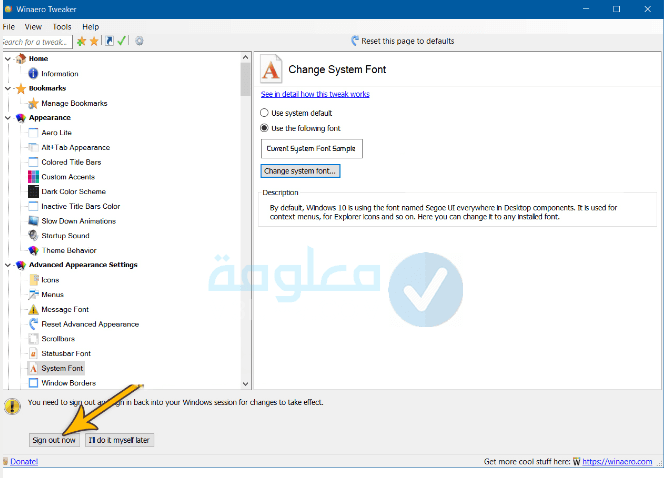
ملاحظة
من المهم أن تقوم بالنقر على خيار Sing out now للخروج من نظام التشغيل الويندوز، وبعد ذلك قم بإطفاء حاسوبك الخاص وإعادة تشغيله من جديد ليصبح خطه غاية في الروعة وفق التغييرات البسيطة التي قمت بها.
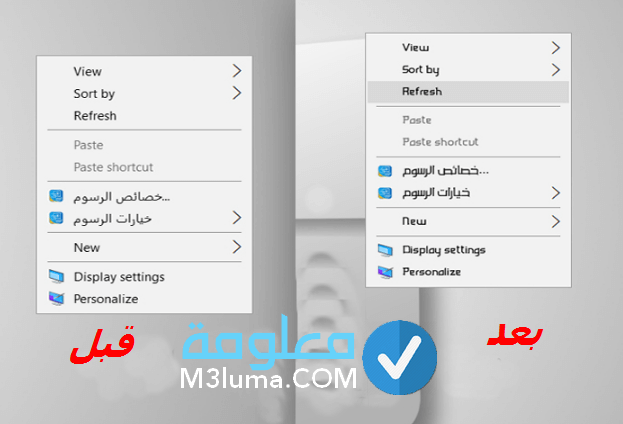
وعندما ترغب في العودة للخط الإفتراضي لنظام التشغيل الوبندوز، الأمر في منتهى السهولة ماعليك سوى اتباع الخطوات الموضحة في الصورة الموالية.
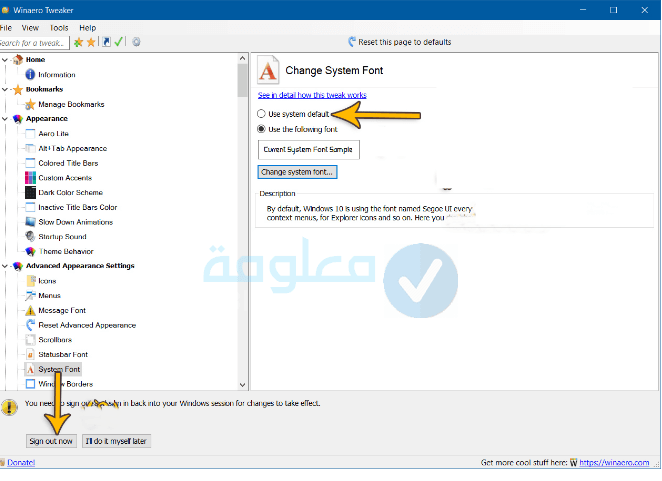
كيفية تغيير الحجم default من الخطوط بتنسيق windows 7
تعتبر خطوة تغيير حجم الخطوط على جهاز الكمبيوتر الخاص بك والذي يعمل بنظام الويندوز 7 من الأمور الضرورية، لإمكانية قراءة بعض العبارات او المعلومات الدقيقية داخل النصوص التي نصادفها في حياتنا الخاصة او عندما ترغب في الإستمتاع بالقراءة على وضع ملئ الشاشة، إلى غير ذلك من المواقف التي تجبرك على تكبير او تصغير حجم الخط، ومن الشيق بالذكر اننا استحضرنا لكم طريقة غاية في السهولة، ستتمكن من خلالها تغيير حجم الخط بعدد نقرات قليلة وخلال ثواني معدوة، إذا هيا بنا لنكتشف الأمر.
لكي تتمكن من تغيير حجم الخط الإفتراضي لنظام الويندوز 7 الذي يشتغل به جهاز الكمبيوتر الخاص بك ببساطة، ماعليك سوى اتباع الخطوات الموالية.
الخطوة الأولى: قم بالضغط على زر الايمن للفارة فوق سطح المكتب بالجهة الفارغة، ثم حدد خيار Personalize.
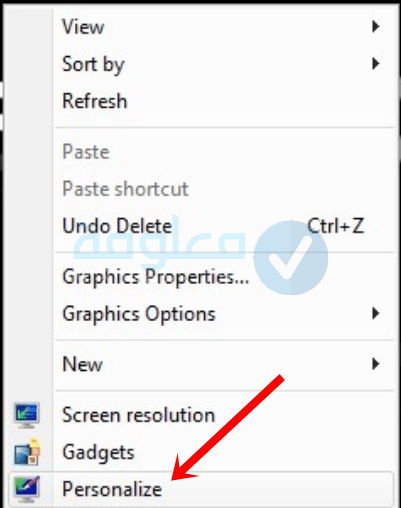
الخطوة الثانية: ستنبثق لك نافدة جديد، انقر مباشرة على خيار Display.
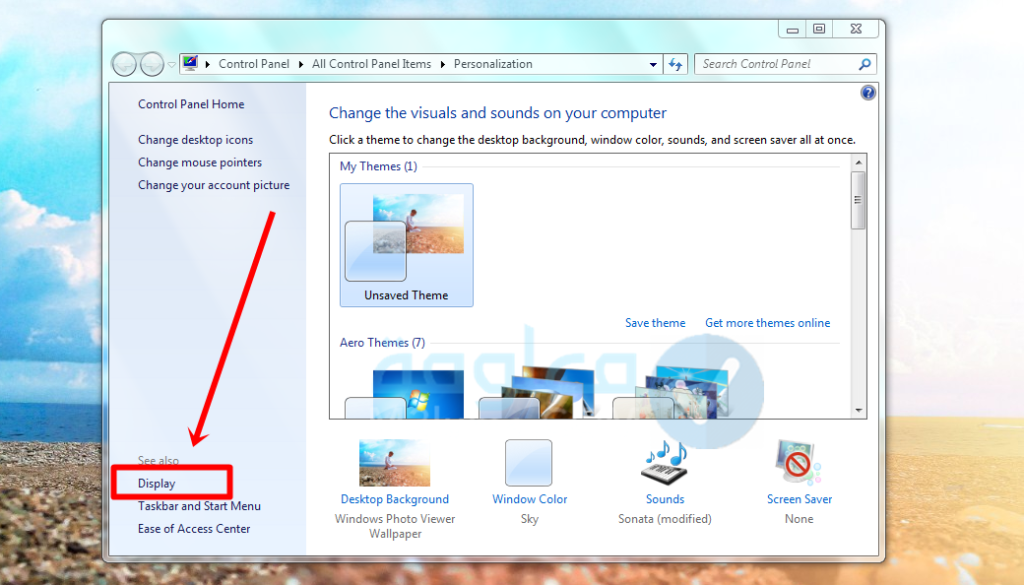
الخطوة الثالثة: والأن ماعليك سوى تحديد حجم الخط الذي تريده، في حالة تكبير حجم الخط، ماعليك سوى اختيار medium -125٪ المتوسط.، بعد ذلك أتقر على Apply.
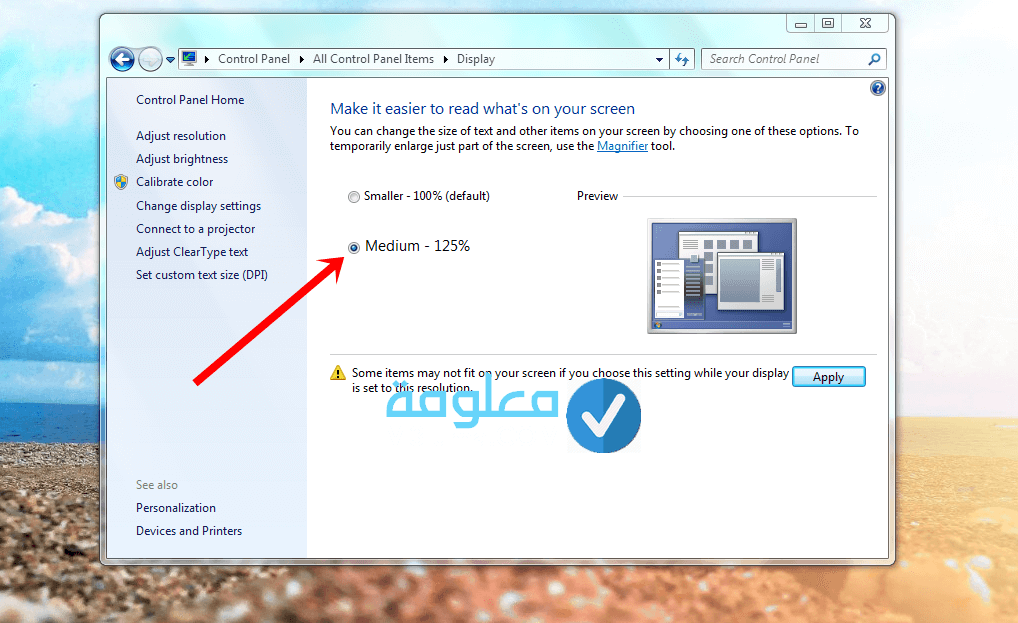
اما في حالة تصغير حجم الخط، يجب عليك الضغط على خيار Set Custom text Size (DPI).
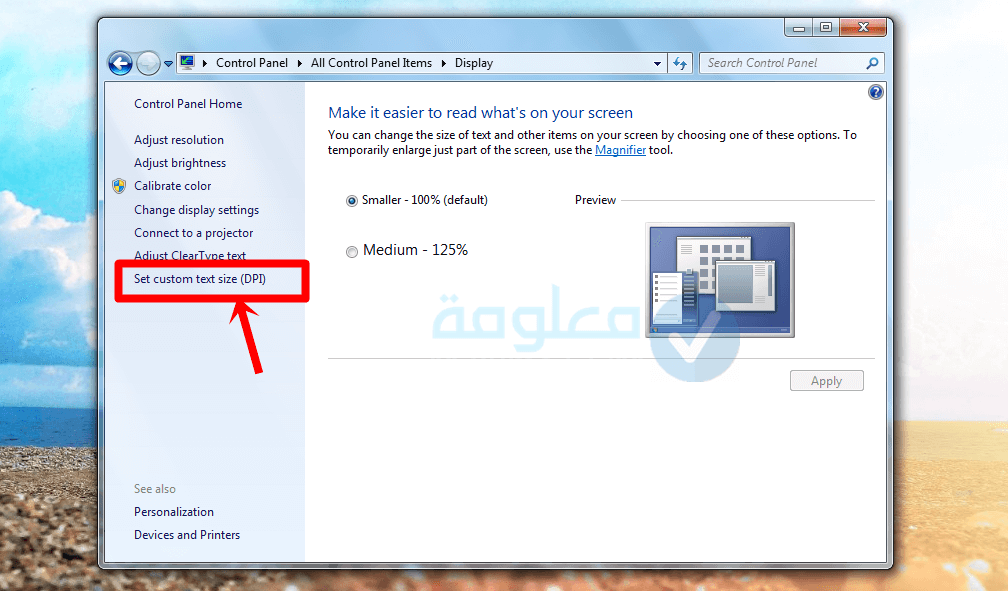
هنا ماعليك سوى تحديد الحجم الذي سيتوافق مع احتياجاتك، ثم إضغط على خيار الموافق ok.
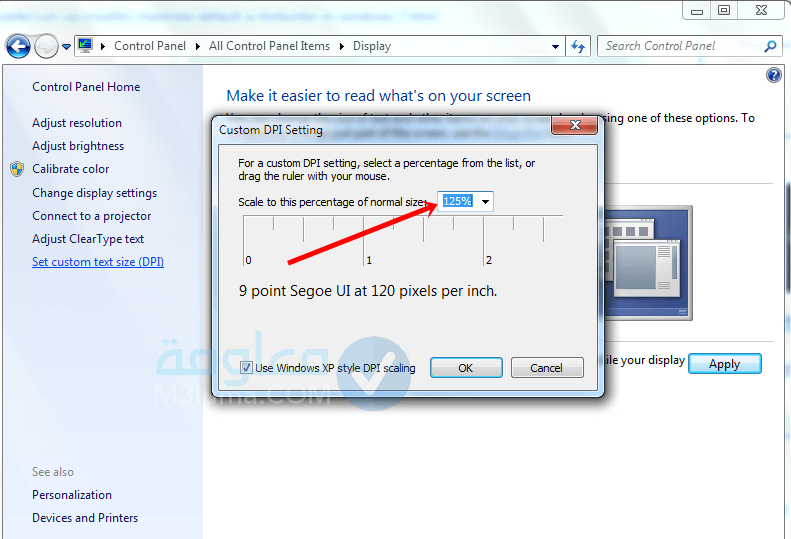
هنا يجب عليك تسجيل الخروج من قائمة الإعدادات لنظام ويندوز، ليقوم بحفظ التغييرات التي قمت بها، وسيصبح حجم الخط المحدد قيد التفعيل على حاسوبك الذي يعمل بنظام التشغيل ويندوز 7.
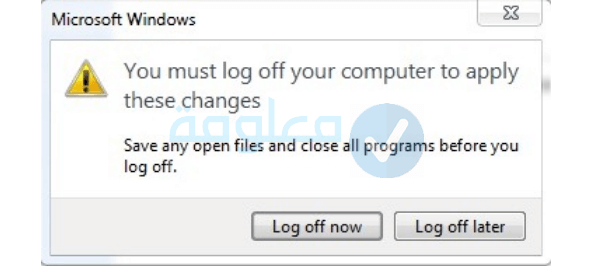
كيفية تغيير الخط الإفتراضي في اي اصدار ويندوز بدون برامج
سنتعرف خلال الأسطر عن أبرز الحلول الشيقة والفعالة 100٪ التي ستساعدك في تغيير الخط اللإفتراضي للويندوز، إلى الخط هائل وغاية في الروعة من ختيارك الخاص، وذلك خلال التحكم في إعدادات النظام خاصة عبر ملف الريجستري والذي سيفتح لك المحال للتخلص من خط الويندوز الممل والذيشتمي منه ملايين من المستخدمين الى وهو خط Segoe UI، فلا داعي للقلق ماعليك سوى اتباع الخطوات البسيطة الآتية.
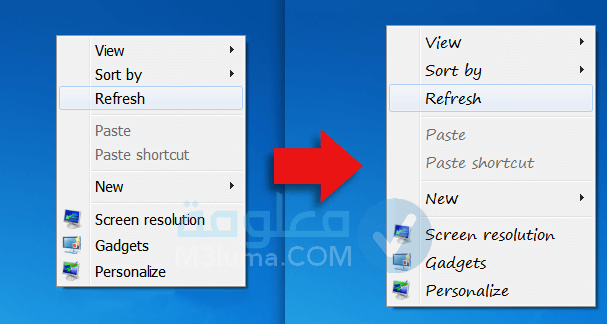
الخطوة الأولى: في بداية الأمر يجب عليك تحميل ملف الريجستري من هنا.
الخطوة الثانية: عن نتهائك من مرحلة تحميل الملف ستجد اسمه هو Changefant.
الخطوة الثالثة: قم بالنقر عليه بزر الأيمن للماوس، وحدد خيار التعديل Edit.
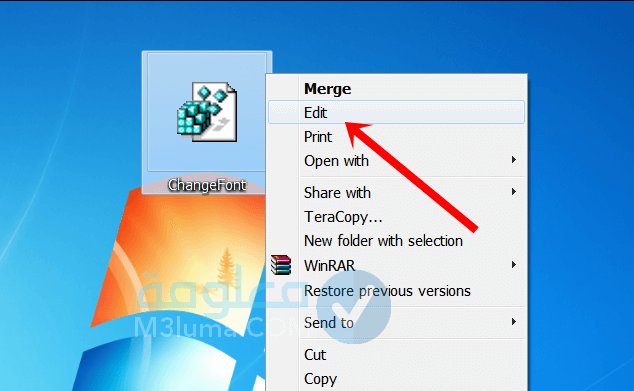
الخطوة الرابعة: في حالة عدم العثور على الخيار السابق ماعليك سوى النقر على خيار Open with، ثم حدد الدخول للملف عن طريق Notepad لتتكمن من التحكم فيه والتعديل عليه بكل سهولة ويسر.
الخطوة الخامسة: هنا ماعليك سوى استبدال الخط الافتراض للويندوز بالخط الذي تريده انت، وذلك من خلال تغيير كلمة Tahoma، باسم الخط المرغوب في استخدامه على حاسوبك الذي يعمل بنظام الويندوز، في حالة كنت لا تعلم بنوع الخط الذي ستقوم بختياره فلا داعي للقلق الأمر بسيط جدا.
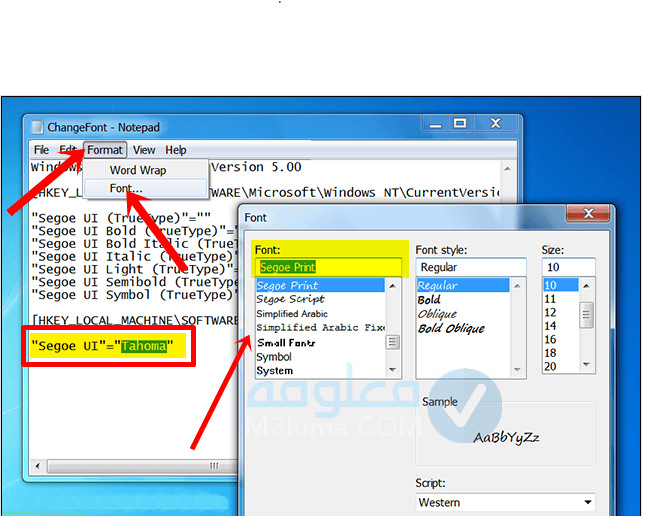
قم بالنقر على خيار Format من خلال الشريط العلوي لملف Notepad، ستنبثق لك بعض الخيارات المتنوعة، حدد منها Fant لتظهر لك واجهة جديد ممتلئة بالعديد من الخطوط الرائعة والأنيقة، قم بختيار ما يتوافق مع ذوقك الخاصة بنقرة زر واحدة، وبالتالي قم بوضع اسمه محل اسم Tahoma كما موضح في الصورة السابقة.
عند نتهائك من مرحلة تحديد الخط الذي تريده، ماعليك سوى النقر على خيار File ضمن الشريط العلوي، بعد ذلك ستظهر لك نافدة جديدة أنقر مباشرة على خيار حفظ التغييرات Save، وسيصبح نظام الويندوز الخاص بك يعمل بالخط الذي قمت بختياره.
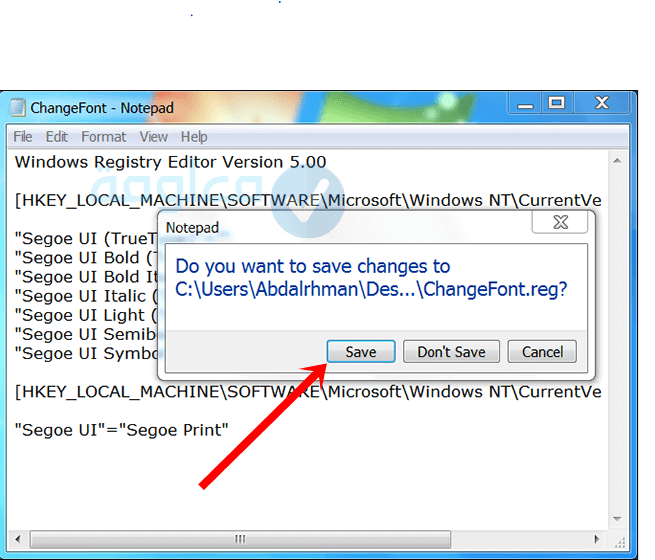
والأن ماعليك سوى إدراج جميع خطوات تغيير خط الويندوز الإفتراضي داخل ملف Registry Editor، ليصبح الخط الجديد قيد التشغيل داخل نظام الويندوز، إذا ناعليك يوى النقر على Changefabt ثم حددانقر على الموافقة yes وبالتالي أصبح النظام ينطوي على الخط الجديد بكل بساطة.
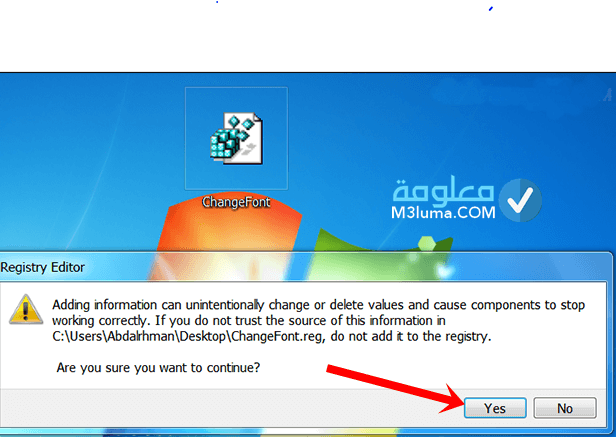
لكي تجعل نظام الويندوز قائم على الخط الجديد، الأمر في منتهى السهولة، ماعليك سوى إغلاق حاسوبك الخاص وإعادة تشغيله من جديد، وذلك من خلال النقر على قائمة البدء start، ثم انقر على السهم المتعلق بخيار Shut Down، بعد ذلك حدد Log Off انضر، في حالة كان حاسوبك يعمل بنظام ويندوز 10، ماعليك سوى
النقر على قائمة البدء start قم حدد Sing out، وسيعمل الجهاز على الإغلاف وإعادة التشغيل بشكل تلقائي، وسيصبح خطك الجديد أصبح قيد التسغيل بشكل مميز وانيق وجذاب للغاية.
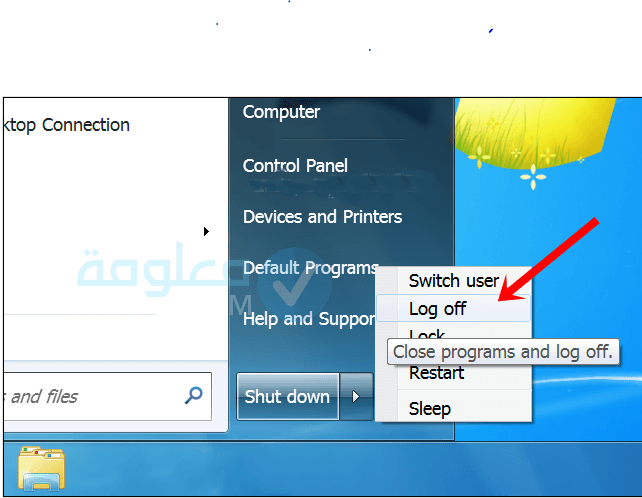
كيفية تغيير حجم الخط على نظام ويندوز 10
من خلال الشرح المبسط الآتي، ستتفوق في تغيير حجم الخط على جهازك الكمبيوتر الذي يعمل بنظام ويندوز 10 بكل اريحية وبدون قيود او تعقيدات كما يعتقد البعض، لكي تتمكن من قراءة النصوص الصغيرة بكل اريحية إلى غير ذلك من الأمور التي تدفعك لضبط حجم الخط على نظامك وبندوز 10. إذا تابع معي الخطوات التالية وستتمكن من القيان بذلك ببساطة.
الخطوة الأولى: أنقر بزر الأيمن للماوس على سطح المكتب، زحدد خيار display Settings. للتحكم في قسم إعدادات النظام بسهولة .
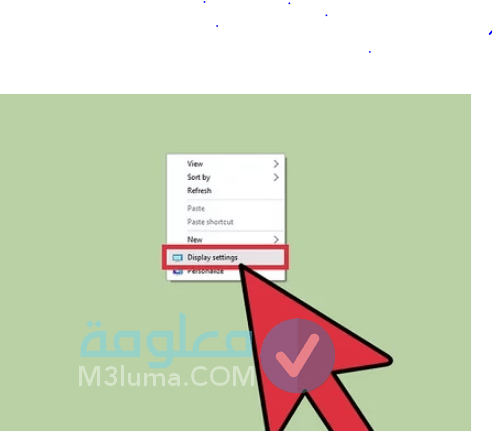
الخطوة الثانية: من خلال الشريط الماثل أمامك، ستتمكن من نغيير حجم الخط ببساطة، عندما ترغب في تكبير حجم الخط قم بتوحيه السهم نحوى اليمين، اما عندما ترغب في تصغير حجم الخط قم بتوجيه السهم إلى اليسار.
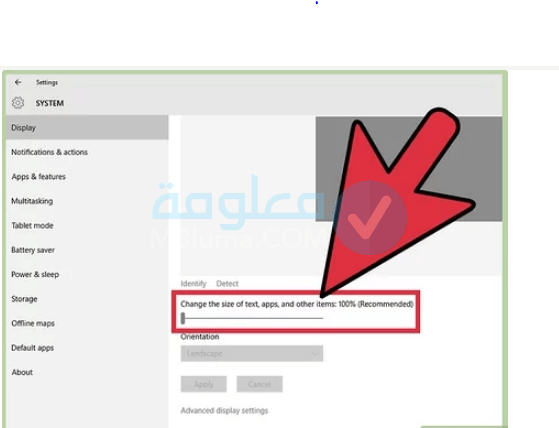
الخطوة الثالثة: عندما ترغب في تغيير حجم لعض التعريفات أو الأدوات او مختلف المكونات المتعلق بالنظام بشكل جزئي، ماعليك سوى، ماعليك سوى الضغط على خيار Advanced display Settings “عرض الإعدادات المتقدمة” بكل سهولة ويسر.
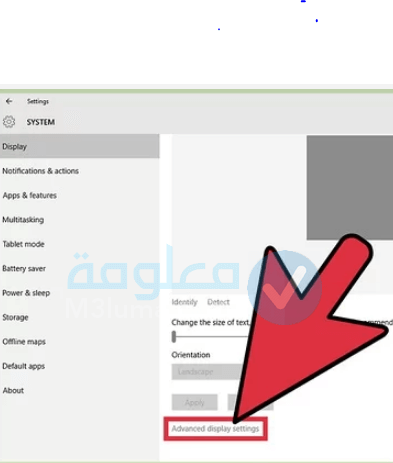
الخطوة الرابعة: لكي تتمكن من ضبط حجم مختلف العناصر القائمة على النظام وبندوز 10، ماعليك سوى النقر على خيار، Advanced settings of text and other ” الحجم المتقدم للخط والعناصر الأخرى” وبالتالي ستظهر لك واجهة للتحكم في العناصر.
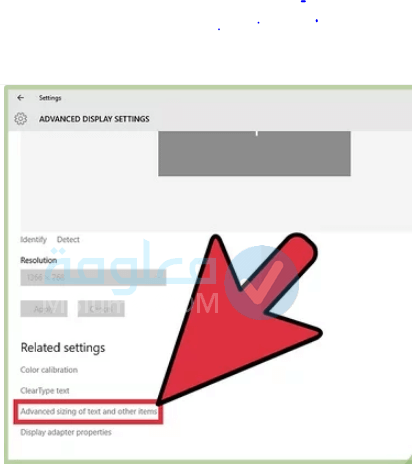
الخطوة الخامسة: هنا يجب عليك ختيار المكون او العنصر الذي ترغب في ضبطه وتغيير حجمه كما تشاء وحسب رغبتك، سواء تعلقةا الأمر بالتعريفات او الأدوات إلى غير ذلك.
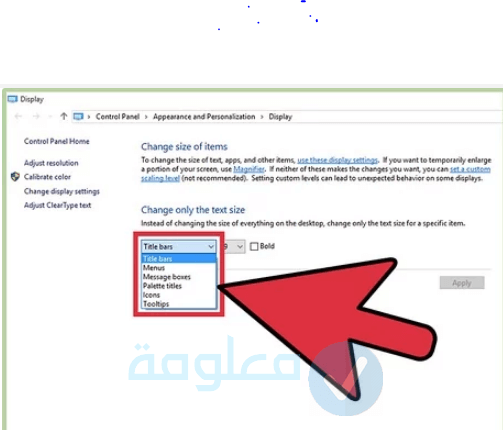
الخطوة السادسة: بعد تحديد العنصر المرغوب في تغيير حجمه، هنا قم بتحديد الحجم الذي تريد حسب احتياجاتك.
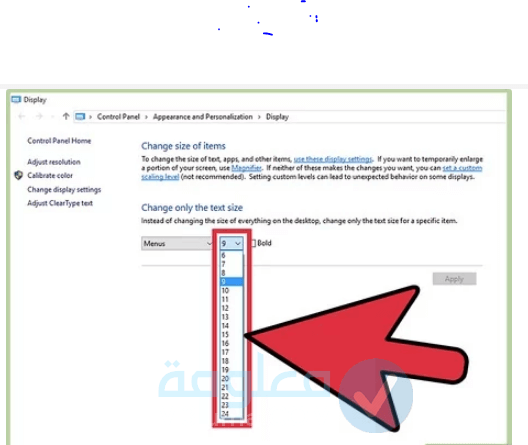
هذه الطريقة يحق لك تطبيقها على جميع العناصر للحصول على الحجم المناسب لديك.
الخطوة السابعة: وتبقى أخر خطوة هي، النقر على apply لحفظ جميع التغييرات، ويصبح حجم العناصر مختلف على ما كانت عليه في السابق.
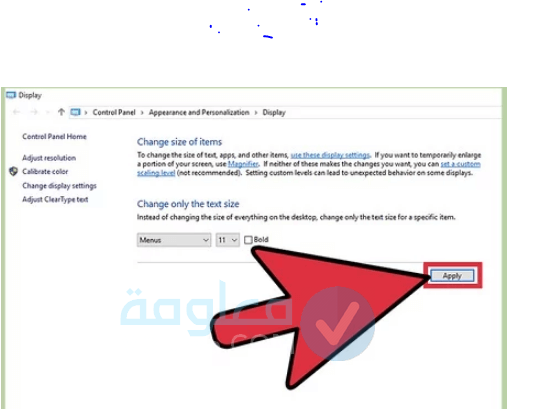
كيفية تغيير حجم الخط في نظام ماك
إذا كنت من مستخدمي أجهزة الكمبيوتر التي تعمل بنظام الماك، وترغب في تغيير حجم الخط الإفتراضي بكل رشاقة ومرونة، ماعليك سوى اتباع الخطوات البسيطة الموالية.
الخطوة الأولى: قم بالدخول لخاصية finder ضمن شريط المهام أسفل سطح المكتب.

الخطوة الثانية: يجب عليك النقر على خيار عرض الخيارات Show View Options.
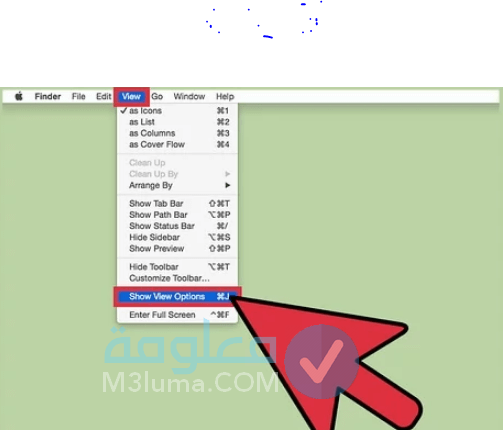
الخطوة الثالثة: من خلال الواجهة الظاهرة امامك، قم بضبط حجم كما تشاء، ويحق لك تغيير حجم مختلف العناصر القائمة على النظام من خلال خاصية finder.
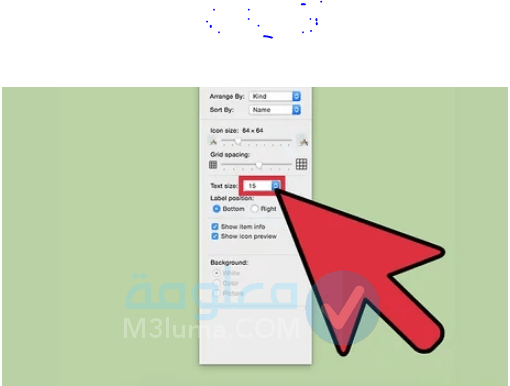
الخطوة الرابعة: يحق لك استبدال حجم الشريط الجانبي، مما سيجعل شاشة جهازك تظهر بوضوح تام، وسيصبح حجم الخط عبر خاصية finder جميل وانيق، وذلك من خلال مايلي:
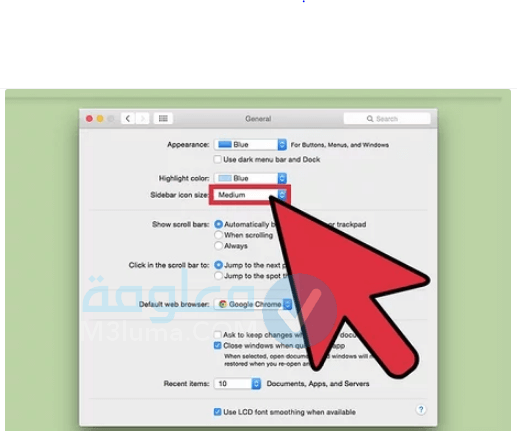
1) قم بالضغط على قائمة ابل apple ثم حدد خيار” تفضيلات النظام”.
2) هنا قم بالنقر على “عام”.
3) يجب عليك الإعتماد على قسم” حجم أيقونة الشريط الجانبي”، لكي تتمكن من التحكم في حجم للشريط الجانبي ناهيك عن حجم النص بكل سهولة وبدون اي تعقيدات.
4) هنا قم بالدخول لنافدة” التفضيلات” وءلك من خلال الأيتونز، ثم انقر مباشرة على “عام” وبالتالي قم بتحديد الحجم الكبير للملفات.
الخطوة الخامسة: قم بتغيير حجم خط الرسائل النصية بكل سهول.
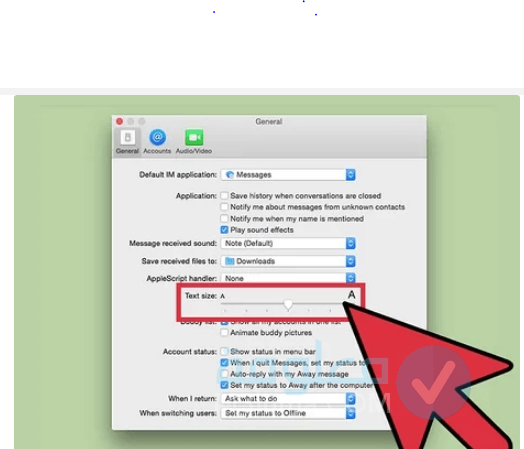
يتضح بأنك من عشاق عالم المراسلات الفورية، وتمضي معظم وقتك في الدردشة واستقبال وإرسل الرسائل النصية بمختلف اشكالها وانواعها، ومن المحتمل انك ترغب في تغيير حجم خط الرسائل، فلا ظاعي للقلق ماعليك سوى اتباع بعض التفصيلات على الشكل الآتي.
1) قم بالدخول لقسم الرسائل، ثم إضغط على خيار قائمة الرسائل، وحدد منها التفضيلات.
2) قم بالدخول لبرنامج الرساىل النصية على خاسوبك، ثم انقر على “تعيين الخط”، سولء للريائل التي تستقلاها او النرسلة، وبالتالي ستتمكن من تحديد خط الرسائل بكل سهولة ويسر.











